검색결과 리스트
RTXVoice에 해당되는 글 1건
- 2020.06.08 일반마이크 노이즈캔슬링 설정 [지포스 RTX Voice ]
글
일반마이크 노이즈캔슬링 설정 [지포스 RTX Voice ]
안녕하세요 ~ 럽린입니다.
오늘 알려드릴 포스팅은 RTX Voice 라는 프로그램입니다.
저 같은 경우 사이퍼즈라는 AOS 게임과 아키에이지라는 MMORPG 게임 그리고 롤 , 오버워치 , 배그 등등
여러가지 게임을 하는데요 제가 하는 게임들은 전부 보이스톡,디스코드 등등 여러가지 프로그램써서
마이크로 팀원과 소통하면서 게임하는데요
제가 마이크가 옷에 걸어서 쓰는 마이크이다보니
[Tv 보면 연예인분들이 목부분에 마이크차시잖아용? 그거입니다.]
바로 앞에 키보드가 있어서 키보드 소리 + 주변 TV 소리 + 선풍기소리 + 에어컨소리 등등 다른분들이 시끄럽다 하시는분들도 계셨는데요
그 소음들을 억제 시켜주는 기능을 '노이즈캔슬링' 이라 합니다.
이어폰,헤드셋 등 좋아하시는 분들은 아실겁니다. 흔히 줄여서 노캔이라 하죠
[저도 예전에 노캔이어폰 쓰고 걷다가 진짜 뒤에 차가 오는데도 소리가 안들려서 너무 위험하다 싶어서 요즘엔 그냥 디락 이어폰 쓰고있네요]
우선 RTX Voice 프로그램이 지포스사 에서 만들어진 프로그램이다보니
GTX , RTX 지포스회사 그래픽카드 쓰시는분들만 사용 가능하다고 알고있습니다.
그래픽회사가 지포스 , 라데온 이렇게 있지만 실직적으론 다들 지포스를 쓰고있으니 괜찮을겁니다.
[저는 한때 라데온을 좋아해서... 라데온 VGA만 엄청썼지만... 요즘엔 지포스만 사용중이네요]
RTX voice 이프로그램을 쓰게되면 그래픽과 메모리를 조금 잡아먹다보니 진짜 간당간당하게 게임돌리시는분들은
추천드리기 힘들구요... 사양 넉넉하신분들에게 추천드립니다.
[그렇게 많이 잡아먹지도 않습니다.]
자 우선 파일을 다운해볼까요??
1. RTX Voice 프로그램 설치/실행
[ https://developer.nvidia.com/rtx/broadcast_engine/secure/NVIDIA_RTX_Voice.exe ]
위 링크를 눌러 다운로드 하시거나 제 블로그를 믿지 못하시겠다 하시는분은
위사이트가 엔디비아 개발자 홈페이지 인데요
오른쪽 상단 돋보기모양 누르신후 ' RTX Voice ' 검색하셔서
첫번째꺼[NVIDIA RTX Voice[v0.5.12.6] 다운로드 해주시면됩니다.
파일용량은 327MB 입니다.

RTX 그래픽카드 쓰시는분들은 위 화면같은 오류창이아니라 라이선스계약 창으로 넘어가지실겁니다.
RTX 그래픽카드 쓰시는분들은 그냥 설치하시면 됩니다.
이제 GTX 10 이하 시리즈 쓰시는분들은 아래 사진보면서 따라해주시면됩니다.
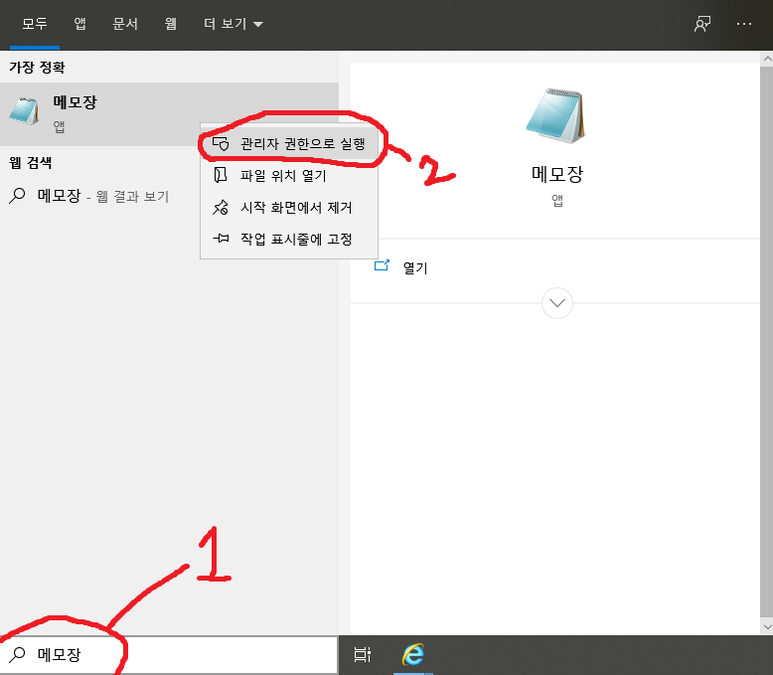
왼쪽 맨아래 하단에 돋보기모양 누르신후 ' 메모장 ' 을 입력해주시구요
상단 메모장 에 마우스 오른쪽클릭 후 '관리자 권한으로 실행' 을 눌러주세요 !
[중요 !]

메모장이 뜨면 파일을 누르신 후 열기 버튼을 눌러주세요
[컨트롤 + O 누르셔도됩니다.]
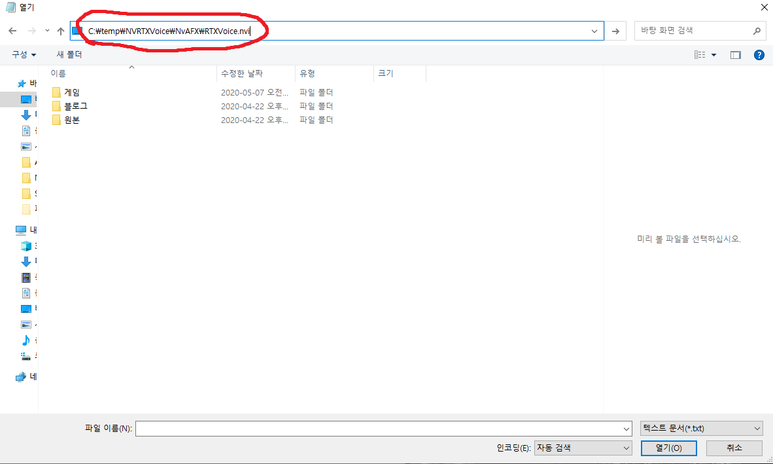
열기 누르시면 조그만한 창이 뜨는데요
빨간색 원부분에
C:\temp\NVRTXVoice\NvAFX\RTXVoice.nvi 이걸 복사해서 붙여넣어주세요

위 같은 영어 막 써있는 창이 나올텐데요
빨간색 원 그려진 부분을 삭제해주세요
이부분 입니다. 삭제해주세요 ~
삭제하시고 저장하시면됩니다.

그 후 다시 왼쪽 하단 돋보기모양에
C:\temp\NVRTXVoice 이걸 복사 붙여넣기 해주세요 ~
[혹은 C:\temp\NVRTXVoice\setup.exe 이라 치셔도됩니다.]
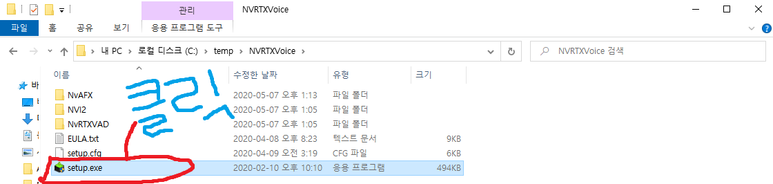
파일 검색해서 들어가셨으면 setup.exe 라는 파일이 있습니다. 클릭해주세요 ~
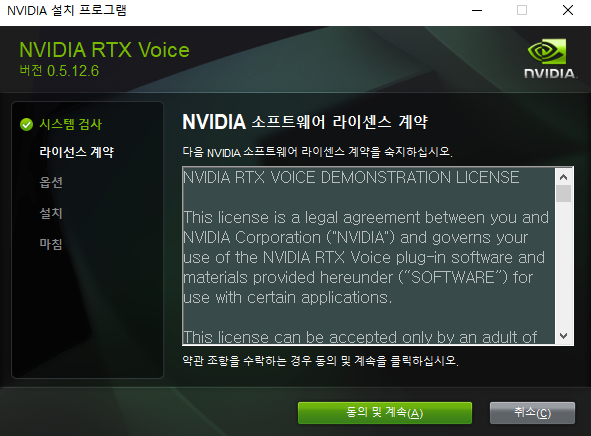
짠 ~ 처음에 시스템검사에서 오류났던게 통과되고 무사히 설치할수있는 단계로 왔습니다.
동의 및 계속(A)를 클릭해주세요
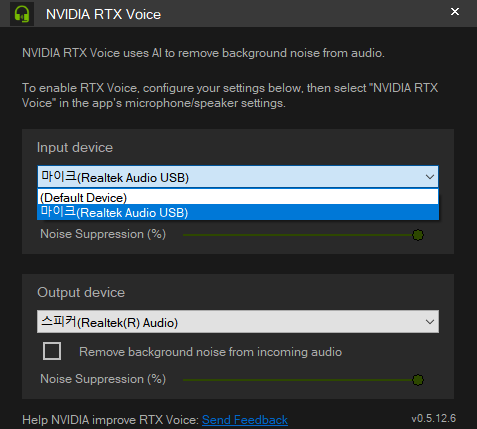
설치가 끝나면 위와같은 창이 나오면 설치 끝입니다 ~
본인이 설정한 마이크와 스피커를 클릭하시고 노이즈를 설정하시면됩니다.
[너무 높으시면 목소리가 안들리거나 뭉개질수있으니 적당히 조절하면서 사용하시면 됩니다.]
#디스코드#디코#RTX#RTXVoice#마이크#마이크소음#잡음#마이크잡음#노이즈#노이즈캔슬링#마이크노이즈#마이크노이즈캔슬링#지포스#Voice#엔디비아#롤#배그#사이퍼즈#오버워치#디스#보톡#보이스톡#보이스#마이크설정
'ㆍ 컴퓨터,IT' 카테고리의 다른 글
| PC VR기기 제품 추천 및 VR 게임 추천 (0) | 2020.06.09 |
|---|---|
| 구글 크롬[Chrome] 설치하는법 (0) | 2020.06.09 |
| 윈도우 화면캡쳐하기[윈도우 스크린샷 찍는법] (0) | 2020.06.08 |
| 윈도우 갓[GOD]모드 설정하기 ! (0) | 2020.06.08 |
| 2020년 06월 가성비 노트북 추천 ! ! ! (0) | 2020.06.08 |
